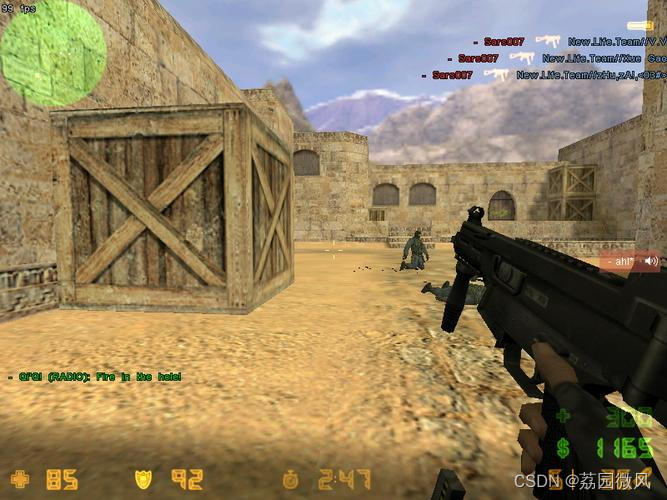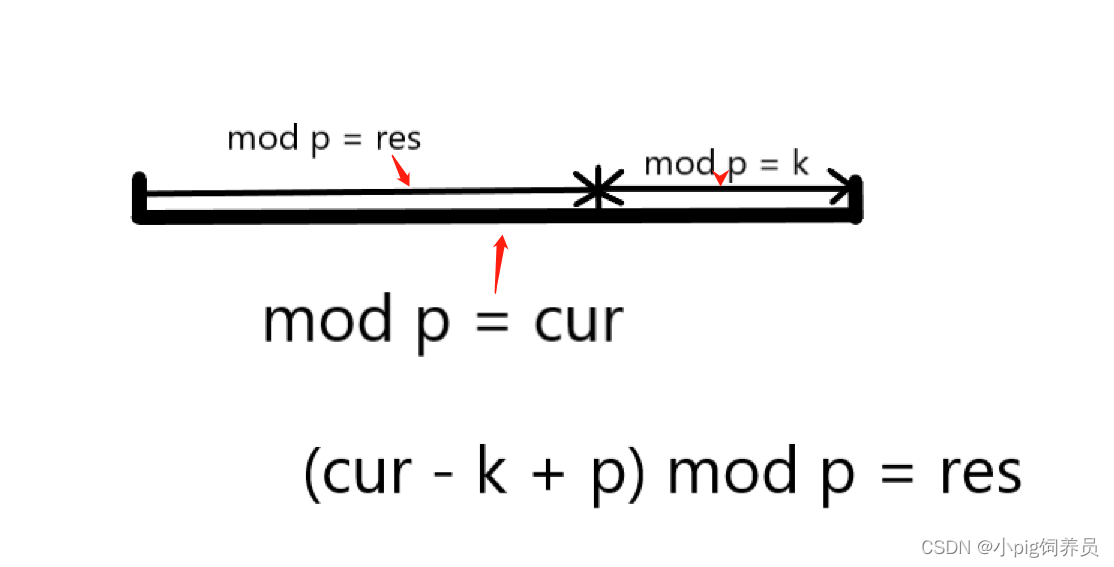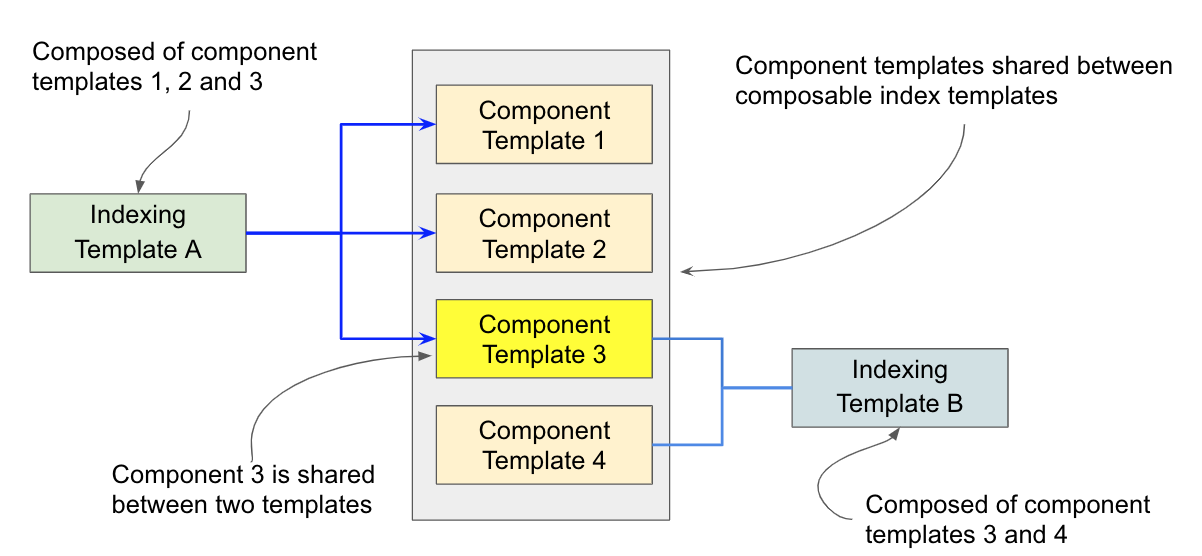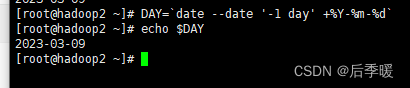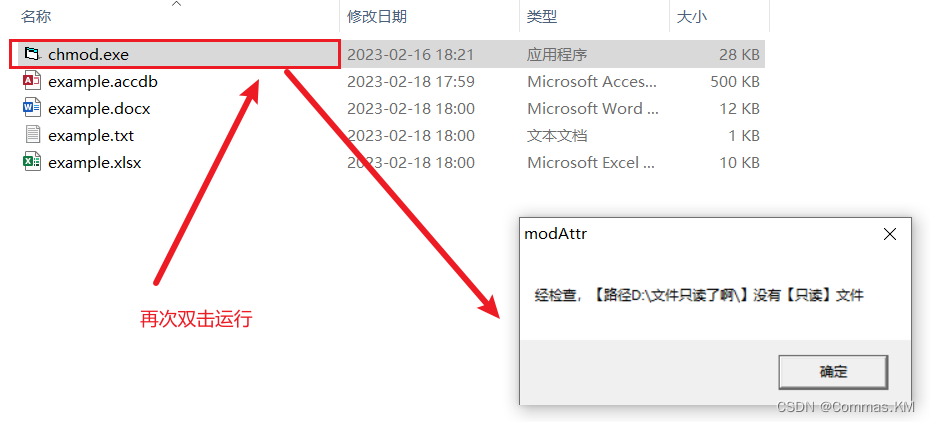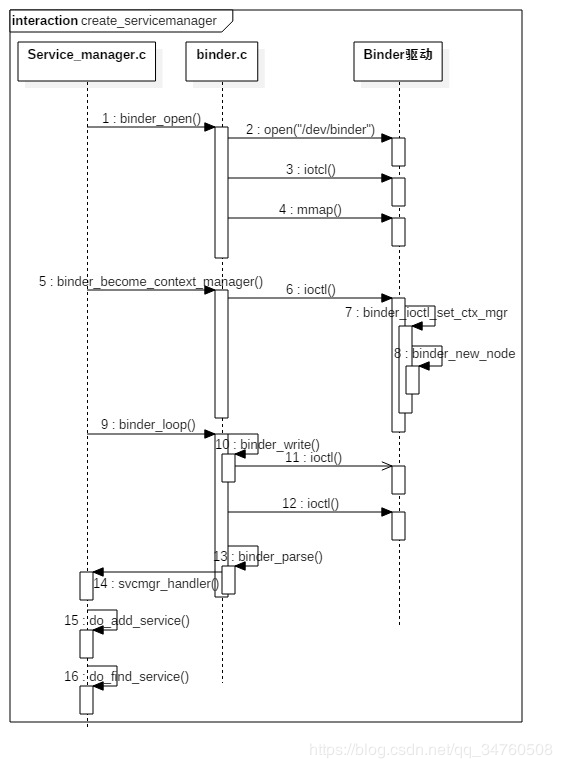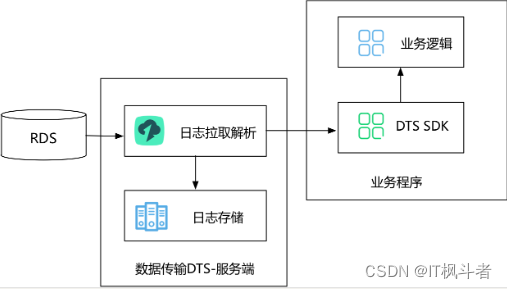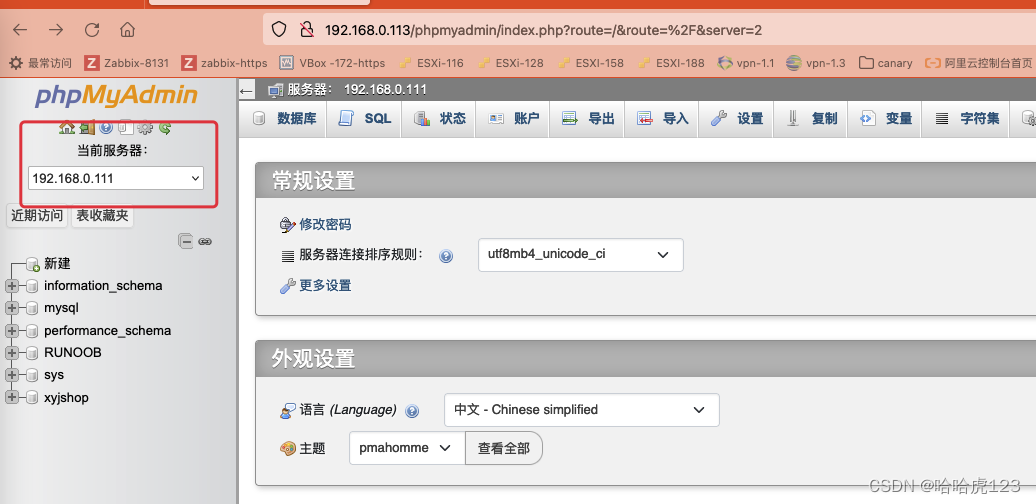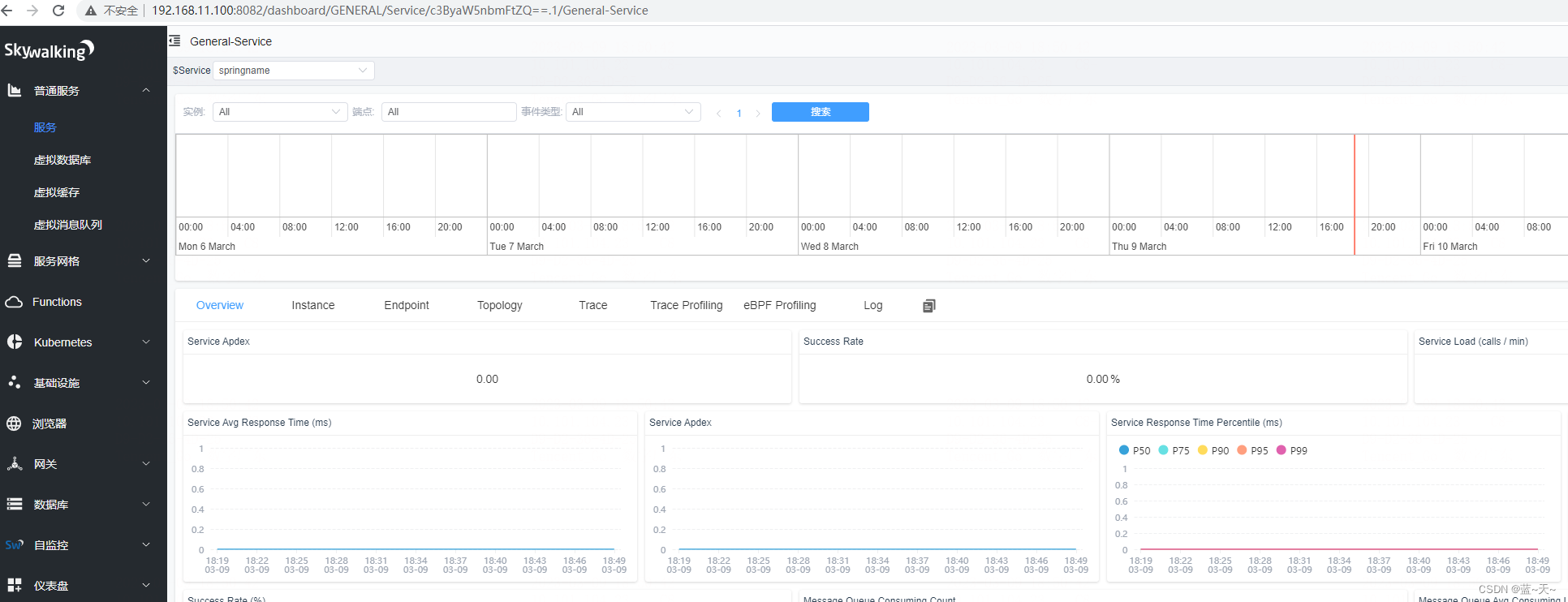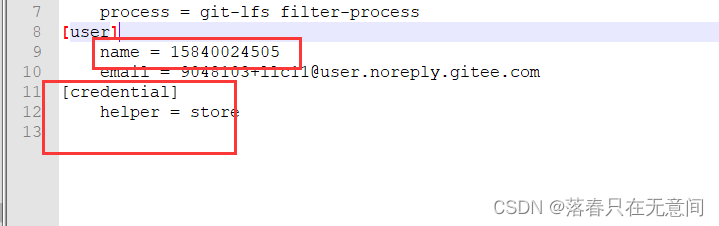Windows生产服务器和Linux备份服务器实现"主从备份功能"
经测试,Windows服务器和Linux服务器是可以实现主从备份的。为了实现对Windows数据库的备份功能,而目前只有Linux服务器了,所以在Linux服务器上部署从库,实现主从备份。
一、MySQL从库安装
主库版本
C:\Users\admininster>mysql -V
mysql Ver 14.14 Distrib 5.7.36, for Win64 (x86_64)
从库安装
1.准备操作
1.1下载指定版本
CSDN资源下载

1.2 检查是否安装
rpm -qa|grep mariadb
rpm -qa|grep -i mysql
1.3 验证MySQL安装包
# 上传到服务器上
[root@kafka01 ~]# ls | grep mysql
mysql-5.7.36-linux-glibc2.12-x86_64.tar.gz
# md5sum验证安装包是否与官网一致
[root@kafka01 ~]# md5sum mysql-5.7.36-linux-glibc2.12-x86_64.tar.gz
1748ec2c8b5ca1bcf8ba3b1f5e956139 mysql-5.7.36-linux-glibc2.12-x86_64.tar.gz
1.4 解压到指定目录
[root@kafka01 ~]# tar -zxvf mysql-5.7.36-linux-glibc2.12-x86_64.tar.gz -C /usr/local/
[root@kafka01 local]# mv mysql-5.7.36-linux-glibc2.12-x86_64/ mysql-5.7.36
2.MySQL相关准备
2.1 创建用户及用户组
# 1.创建MySQL的group
[root@kafka01 local]# groupadd mysql
# 2.在MySQL组下创建一个MySQL用户
[root@kafka01 local]# useradd -r -g mysql mysql
2.2 创建数据目录
[root@kafka01 local]# cd mysql-5.7.36/
[root@kafka01 mysql-5.7.36]# mkdir data
[root@kafka01 mysql-5.7.36]# chown mysql:mysql ./data/
2.3 修改my.cnf
[root@kafka01 data]# vim /etc/my.cnf
[mysqld]
port=33060
user=mysql
basedir=/usr/local/mysql-5.7.36
datadir=/usr/local/mysql-5.7.36/data/
socket=/tmp/mysql.sock
log-error=/usr/local/mysql-5.7.36/data/mysql.err
pid-file=/usr/local/mysql-5.7.36/data/mysql.pid
symbolic-links=0
lower_case_table_names=1
3. 初始化MySQL
3.1 初始化
[root@kafka01 bin]# ./mysqld --defaults-file=/etc/my.cnf --basedir=/usr/local/mysql-5.7.36/ --datadir=/usr/local/mysql-5.7.36/data/ --user=mysql --initialize
3.2 查看初始密码
root@localhost: CHAgltyCO0?>
[root@kafka01 bin]# cat /usr/local/mysql-5.7.36/data/mysql.err
......
root@localhost: CHAgltyCO0?>
3.3 复制mysql.server文件
[root@kafka01 bin]# cp /usr/local/mysql-5.7.36/support-files/mysql.server /etc/init.d/mysql
# 如果不执行这一步,会提示
[root@kafka01 bin]# service mysql start
Redirecting to /bin/systemctl start mysql.service
Failed to start mysql.service: Unit mysql.service not found.
4.启动MySQL
4.1 启动MySQL
[root@kafka01 bin]# service mysql start
Starting MySQL. SUCCESS!
4.2 登录
MySQL启动异常:error while loading shared libraries: libncurses.so.5: cannot open shared…
[root@kafka01 bin]# ./mysql -uroot -p
./mysql: error while loading shared libraries: libncurses.so.5: cannot open shared object file: No such file or directory
[root@kafka01 bin]# find / -name 'libncurses*'
/usr/lib/libncursesw.so.5.9
/usr/lib/libncurses++.so.5
/usr/lib/libncurses++.so.5.9
/usr/lib/libncurses++w.so.5
/usr/lib/libncurses++w.so.5.9
/usr/lib/libncurses.so.5
/usr/lib/libncurses.so.5.9
/usr/lib/libncursesw.so.5
/usr/lib64/libncurses.so.6
/usr/lib64/libncurses.so.6.1
/usr/lib64/libncursesw.so.6
/usr/lib64/libncursesw.so.6.1
[root@kafka01 bin]# cp /usr/lib64/libncurses.so.6 /usr/lib64/libncurses.so.5
4.3 修改密码
[root@kafka01 bin]# ./mysql -uroot -p
Enter password:
Welcome to the MySQL monitor. Commands end with ; or \g.
Your MySQL connection id is 6
Server version: 5.7.36 MySQL Community Server (GPL)
Copyright (c) 2000, 2021, Oracle and/or its affiliates.
Oracle is a registered trademark of Oracle Corporation and/or its
affiliates. Other names may be trademarks of their respective
owners.
Type 'help;' or '\h' for help. Type '\c' to clear the current input statement.
mysql>
mysql> set password='Zxy@20230306';
Query OK, 0 rows affected (0.00 sec)
mysql> flush privileges;
Query OK, 0 rows affected (0.00 sec)
5.添加系统命令
添加系统命令后,可以在系统任意地方使用mysql命令登录
[root@kafka01 mysql-5.7.36]# chmod +x /etc/init.d/mysql
[root@kafka01 mysql-5.7.36]# chkconfig --add mysql
[root@kafka01 mysql-5.7.36]# ln -s /usr/local/mysql-5.7.36/bin/mysql /usr/bin
6.远程登陆
6.1 远程授权
mysql> grant all privileges on *.* to 'root'@'%' IDENTIFIED BY 'Zxy@20230306' with grant option;
Query OK, 0 rows affected, 1 warning (0.00 sec)
mysql> flush privileges;
Query OK, 0 rows affected (0.00 sec)
6.2 远程登陆

二、MySQL主从复制
1 Windows主库开启binlog
1.1 查看数据目录(Windows主库)
mysql> show variables like 'datadir';
+---------------+---------------------------------------------+
| Variable_name | Value |
+---------------+---------------------------------------------+
| datadir | C:\ProgramData\MySQL\MySQL Server 5.7\Data\ |
+---------------+---------------------------------------------+
1 row in set, 1 warning (0.00 sec)
1.2 找到my.ini配置文件位置(Windows主库)

1.3 修改my.ini文件开启binlog(Windows主库)
log-bin = mysql-bin
# binlog格式
binlog_format = row
server-id = 1
# 每个表都开启一个表空间
innodb_file_per_table = ON
# 禁止dns解析
skip_name_resolve = ON
# 记录以下数据库binlog
binlog-do-db=db1
binlog-do-db=db2
binlog-do-db=db3
expire_logs_days=7
1.4 重启MySQL(Windows主库)
通过命令win + r,输入services.msc即可进入到如下页面,找到MySQL服务,重启即可

mysql> show variables like '%log_bin%';
+---------------------------------+-------------------------------+
| Variable_name | Value |
+---------------------------------+-------------------------------+
| log_bin | ON |
| log_bin_basename | D:\mysql\data\mysql-bin |
| log_bin_index | D:\mysql\data\mysql-bin.index |
| log_bin_trust_function_creators | OFF |
| log_bin_use_v1_row_events | OFF |
| sql_log_bin | ON |
+---------------------------------+-------------------------------+
6 rows in set, 1 warning (0.00 sec)
2 全量同步一次数据
2.1 主库添加只读锁(Windows主库)
mysql> FLUSH TABLES WITH READ LOCK;
mysql> SET GLOBAL read_only = ON;
2.2 导出主库数据(Windows主库)
导出三个需要备份库的sql文件
C:\ProgramData\MySQL\backup>mysqldump -uroot -p -h localhost --databases db1 db2 db2 > db1_db2_db3_2023-03-06.sql
将sql文件发送到目标服务器
scp db1_db2_db3_2023-03-06.sql root@112.41.113.128:/usr/local/mysql-5.7.36
2.3 从库导入数据(Linux从库)
mysql -uroot -p -h localhost < db1_db2_db3_2023-03-06.sql
3 主从配置
3.1 主库配置(Windows主库)
3.1.1 创建用户(Windows主库)
create user 'slave'@'localhost' IDENTIFIED by 'Zxy@20230306';
3.1.2 用户授权(Windows主库)
# replication slave:授予此权限,复制才能真正工作
# replication client:授予此权限,复制用户可以使用show master status,show slave status,show binary logs来确认复制状态
grant replication slave,replication client on *.* to 'slave'@'112.41.113.128' identified by 'Pd@20230306';
3.1.3 查看master信息(Windows主库)
# 通过show master status 查看MASTER_LOG_FILE,MASTER_LOG_POS等信息
mysql> show master status\G;
*************************** 1. row ***************************
File: mysql-bin.000001
Position: 24510
Binlog_Do_DB: db1,db2,d3
Binlog_Ignore_DB:
Executed_Gtid_Set:
1 row in set (0.00 sec)
3.2 从库配置(Linux从库)
3.2.1 开启中继日志(Linux从库)
[root@kafka01 ~]# mysql --help | grep my.cnf
order of preference, my.cnf, $MYSQL_TCP_PORT,
/etc/my.cnf /etc/mysql/my.cnf /usr/local/mysql/etc/my.cnf ~/.my.cnf
[root@kafka01 ~]# vim /etc/my.cnf
relay-log = relay-log
relay-log-index = relay-log.index
server-id = 2
innodb_file_per_table = ON
skip_name_resolve = ON
replicate_do_db = db1
replicate_do_db = db2
replicate_do_db = db3
master_info_repository = table
relay_log_info_repository = table
#如果主从数据库名称相同
replication-do-db=数据库名
#如果主从数据库名称不同
replication-rewrite-db= 主数据库名 -> 从数据库名
3.2.2 重启从库(Linux从库)
[root@kafka01 ~]# service mysql restart
mysql> show variables like '%relay_log%';
+---------------------------+----------------------------------------------+
| Variable_name | Value |
+---------------------------+----------------------------------------------+
| max_relay_log_size | 0 |
| relay_log | relay-log |
| relay_log_basename | /usr/local/mysql-5.7.36/data/relay-log |
| relay_log_index | /usr/local/mysql-5.7.36/data/relay-log.index |
| relay_log_info_file | relay-log.info |
| relay_log_info_repository | TABLE |
| relay_log_purge | ON |
| relay_log_recovery | OFF |
| relay_log_space_limit | 0 |
| sync_relay_log | 10000 |
| sync_relay_log_info | 10000 |
+---------------------------+----------------------------------------------+
11 rows in set (0.00 sec)
3.2.3 设置master(Linux从库)
mysql> CHANGE MASTER TO MASTER_HOST='115.32.112.284' ,MASTER_PORT=3306,MASTER_USER='slave',MASTER_PASSWORD='Zxy@20230306',MASTER_LOG_FILE='mysql-bin.000001',MASTER_LOG_POS=24510 for channel 'master_report';
4、启动主从
4.1 启动从库(Linux从库)
mysql> start slave
4.2 检查从库状态(Linux从库)
# 1.通过show slave status主要查看以下两个参数状态是否为Yes
mysql> show slave status\G;
Slave_IO_Running: Yes/No
Slave_SQL_Running: Yes/No
# 2.如果以上两个参数为No,可以检查如下两个参数提示信息,并处理
Last_IO_Error:
Slave_SQL_Running_State:
4.3 关闭主库只读(Windows主库)
mysql> SET GLOBAL read_only = OFF;
mysql> UNLOCK TABLES;
5、查看主从连接
可以看到左侧从库的Read_master_Log_Pos和右侧master的Position是一致的

![[算法]计数排序和基数排序](https://img-blog.csdnimg.cn/6b35d818ace64ef09ea555075d06503f.png)